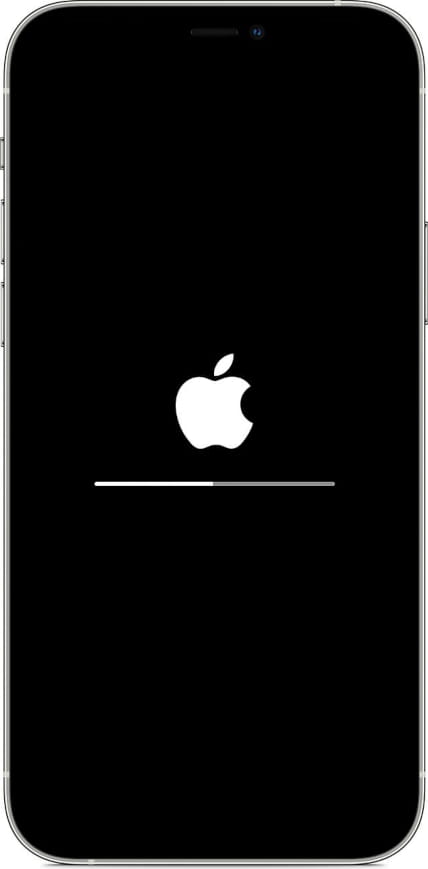Restaurar um Apple iPhone 14 para o estado de fábrica

Como resetar um Apple iPhone 14
Se o seu móvel / celular Apple iPhone 14 funciona muito devagar, trava, tem memória cheia e quer apagar tudo ou quer vendê-lo ou entregá-lo e você não quer que ninguém consiga acessar os seus arquivos e senhas, você pode fazer um reset de fábrica para que seja como o primeiro dia.
Nas etapas a seguir, explicamos como formatar o Apple iPhone 14 para apagar todas as suas informações e torná-las totalmente limpas, como se tivesse acabado de sair da loja.
Você deve ter em mente que uma redefinição ou retorno ao estado de fábrica em um celular exclui todo o seu conteúdo, portanto, você deve fazer um backup de seus dados antes de executá-los se não quiser perder tudo.
Aconselhamos que consulte o seguinte artigo antes de restaurar o iPhone 14: O que fazer antes de vender um iPhone.
Caso não queira apagar os dados do dispositivo, você pode tentar reiniciar o iPhone 14.
Existem várias maneiras de fazer um reset em um Apple iPhone 14 dependendo dos dados que você tem.
Tabela de conteúdos:
- Se você conhece o código de tela e a conta do iCloud do seu Apple iPhone 14
- Instruções de vídeo
- Forçar restauração do Apple iPhone 14
- Se você não sabe o código de tela e se você conhece a conta iCloud do seu Apple iPhone 14
- Se você não sabe o código de tela e não se você conhece a conta iCloud do seu Apple iPhone 14
- Perguntas e problemas do usuário
Se você conhece o código de tela e a conta do iCloud do seu Apple iPhone 14
Se você quiser redefinir usando as opções do dispositivo para retornar ao estado um Apple iPhone 14 você tem que seguir estes passos simples:
Tempo estimado: 5 minuto.
1- Primeiro passo:
Ligue e desbloqueie seu Apple iPhone 14 para poder redefini-lo ou formatá-lo a partir das configurações do próprio dispositivo.
Se você não consegue ligar o Apple iPhone 14 e, portanto, não consegue realizar a restauração de fábrica a partir das configurações do dispositivo, este método não funciona para você e você deve consultar o tutorial para forçar a restauração do iPhone 14.
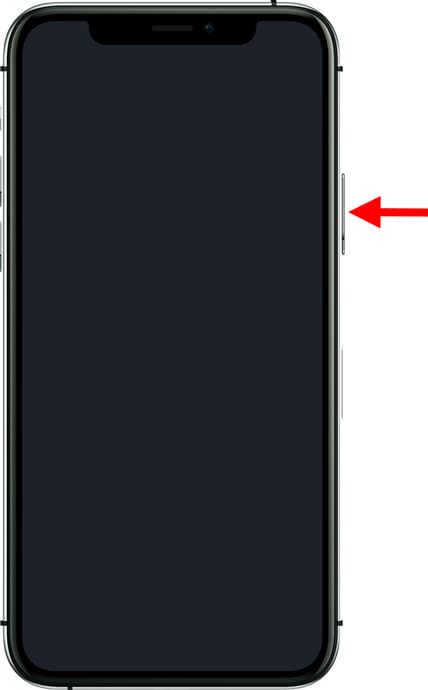
2- Segundo passo:
Vamos às configurações do Apple iPhone 14, é o ícone da roda dentada que você encontrará na tela inicial do aparelho.

3- Terceiro passo:
Procuramos a seção “Geral” dentro das configurações, seu ícone curiosamente também é outra engrenagem.
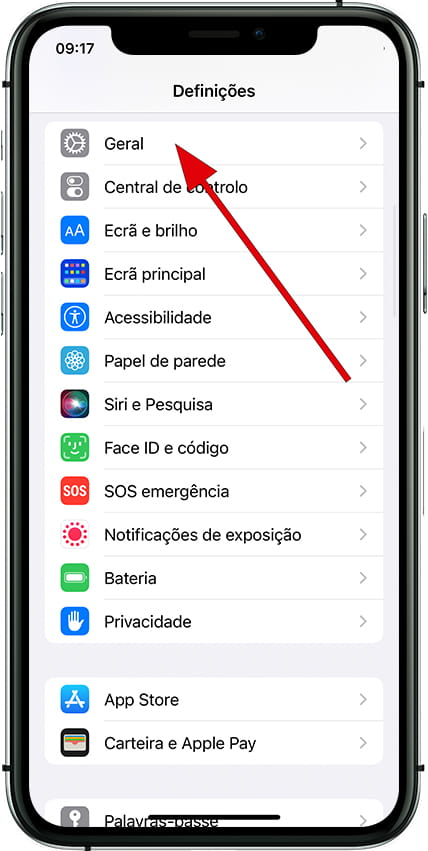
4- Quarto passo:
Descemos o menu “Geral” do nosso Apple iPhone 14 até o fundo até encontrarmos a opção “Repor” e clicar nela.
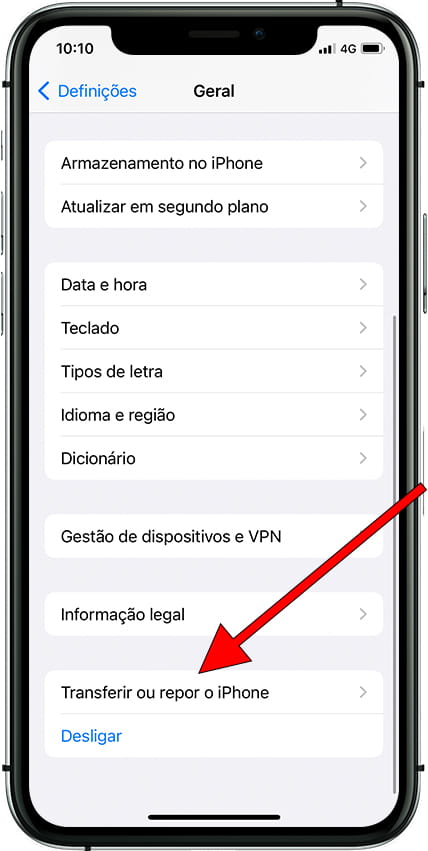
5- Quinto passo:
Entre as diferentes opções disponíveis que aparecem no menu “Repor” encontramos “Apagar conteúdo e definições”, clique nesta opção para iniciar a reinicialização do Apple iPhone 14.
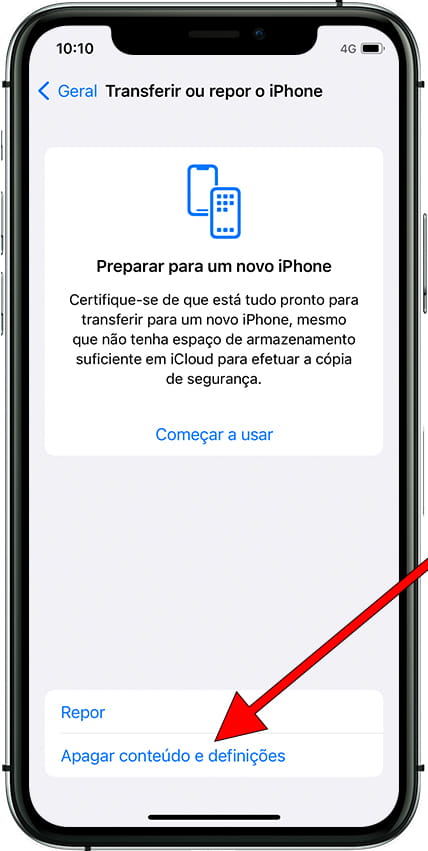
6- Sexto passo:
Se você não tiver um backup do iCloud dos dados, fotos e aplicativos do seu Apple iPhone 14 aparecerá um aviso convidando você a revisar as configurações do iCloud. Se quiser fazer uma cópia de segurança este é o momento antes de apagar todo o conteúdo do dispositivo, caso contrário clique em “Continuar”. Os dados que você enviou para o Google, Facebook, Twitter, Instagram ou cópias de backup que você tenha na nuvem, como iCloud, Google Drive, Dropbox ou One Drive, não serão excluídos.
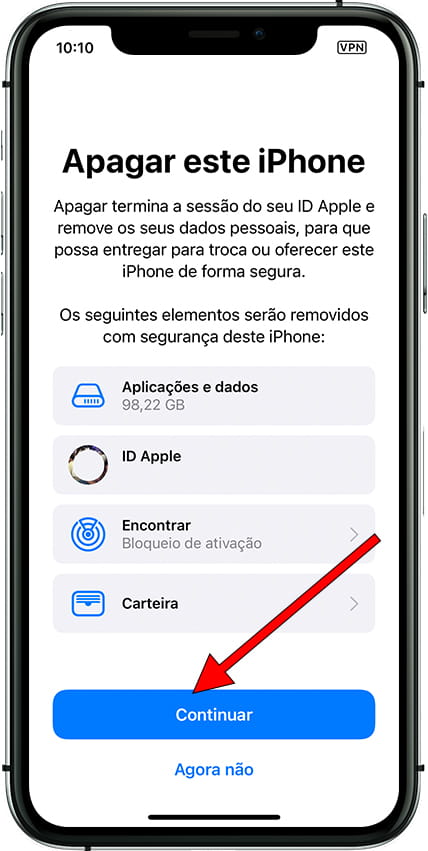
7- Sétimo passo:
Ser-lhe-á pedida a palavra-passe do iPhone 14 e, se tiver activado a “Pesquisa”, também terá de introduzir o seu nome de utilizador e palavra-passe do iCloud.
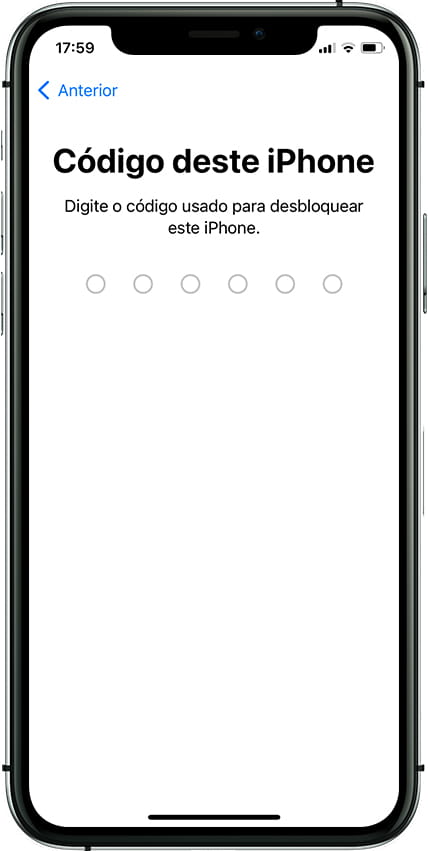
8- Oitava etapa:
Seu dispositivo iPhone 14 da Apple ele será reiniciado e levará vários minutos para inicializar ao restaurar o dispositivo ao estado de fábrica e otimizar os aplicativos pré-instalados no sistema iOS 16.